Excel: 複数の条件に基づいて最初の出現箇所を検索する
次の数式を使用すると、複数の条件に基づいて Excel の列で最初に出現する値を検索できます。
=INDEX( C2:C13 ,MATCH(1,INDEX(( A2:A13 = F1 )*( B2:B13 = F2 ),),FALSE))
この特定の数式は、範囲C2:C13の最初の値を返します。ここで、 A2:A13の対応する値はセルF1の値と等しく、 B2:B13の対応する値はセルF2の値と等しくなります。
次の例は、この公式を実際に使用する方法を示しています。
例: Excel で複数の基準に基づいて最初の出現箇所を検索する
さまざまなバスケットボール選手が獲得したポイントに関する情報を含む次のデータセットがあるとします。
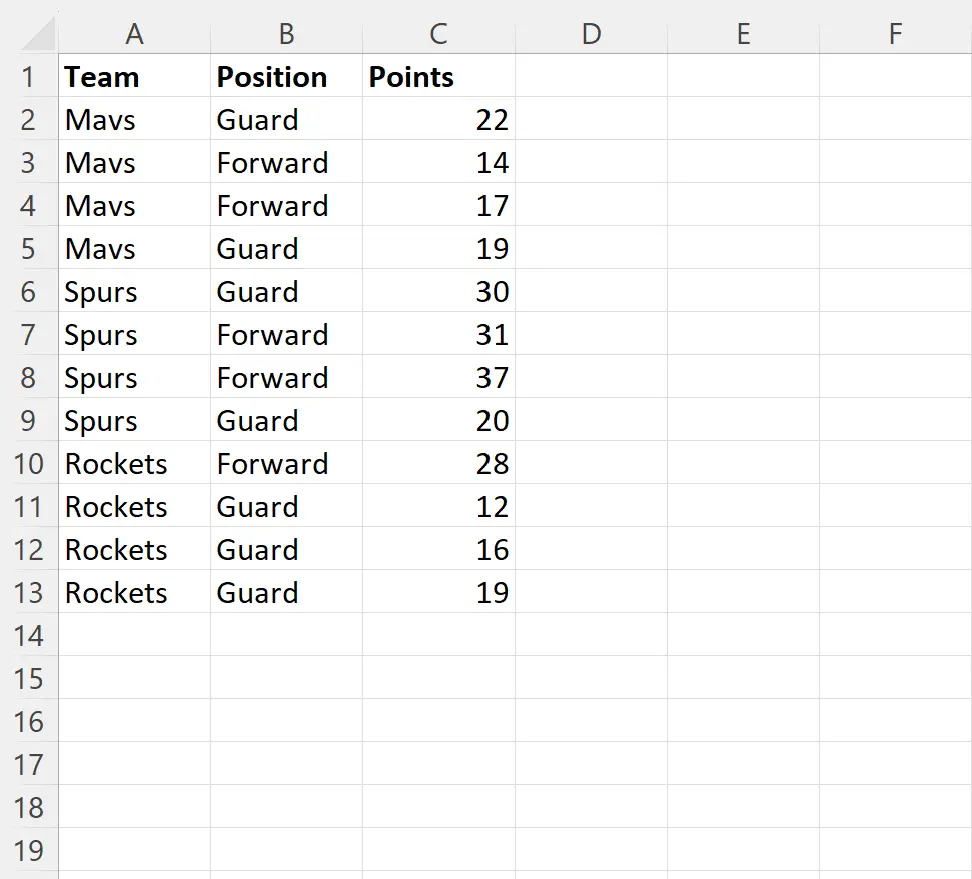
スパーズチームに所属し、 Forwardのポジションを占めるプレーヤーが最初に出現したときのポイント値を返したいとします。
この基準をセルF1とF2で指定し、セルF3に次の数式を入力します。
=INDEX( C2:C13 ,MATCH(1,INDEX(( A2:A13 = F1 )*( B2:B13 = F2 ),),FALSE))
次のスクリーンショットは、この式を実際に使用する方法を示しています。
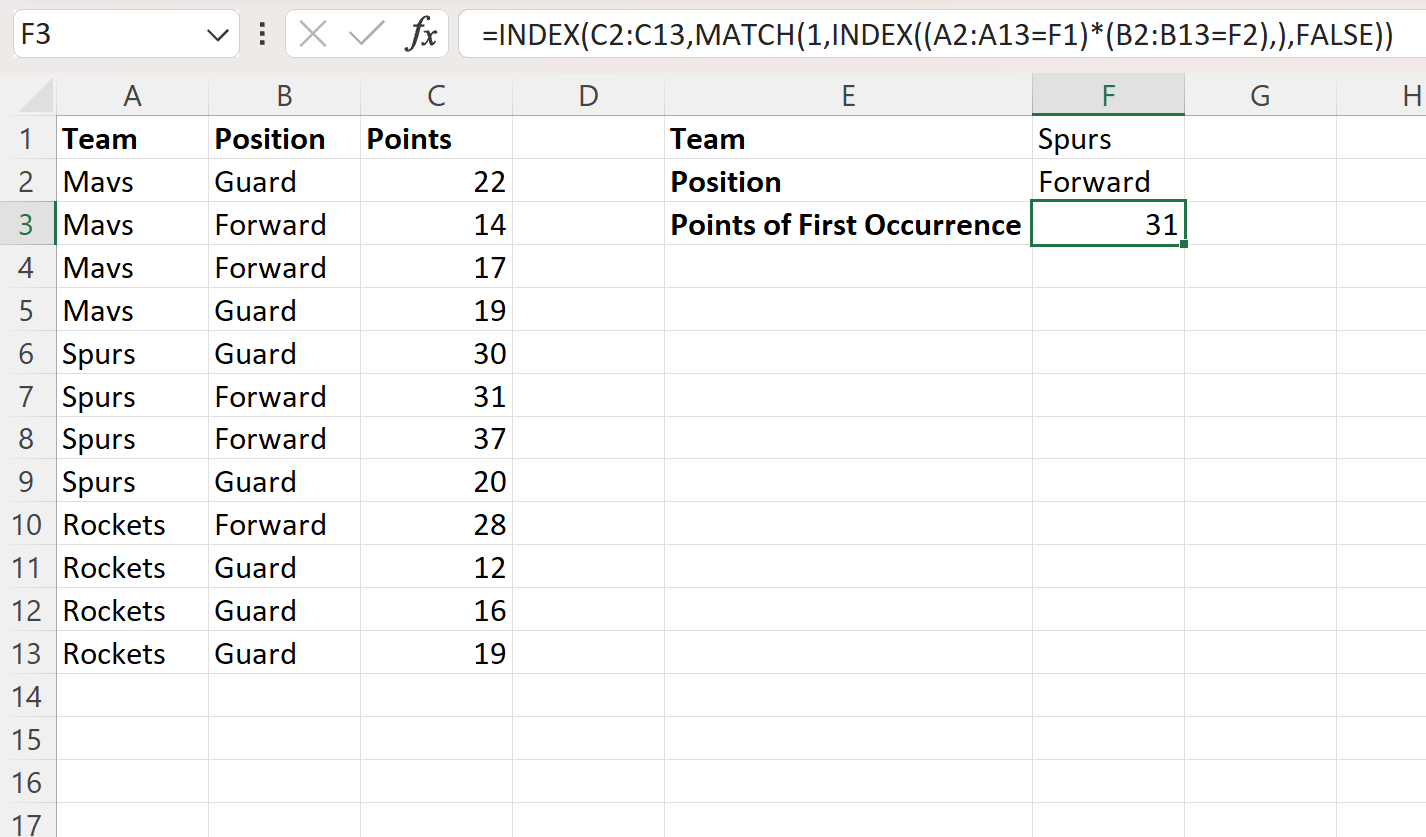
この式は、ポイント値31 を返します。これは、スパーズのチームに加わり、ストライカーのポジションでプレーする最初のプレーヤーのポイント値を表すためです。
セルF1およびF2の条件を変更すると、数式は新しい条件に一致する新しいプレーヤーを自動的に返すことに注意してください。
たとえば、チームをロケッツに変更し、ポジションをガードに変更するとします。
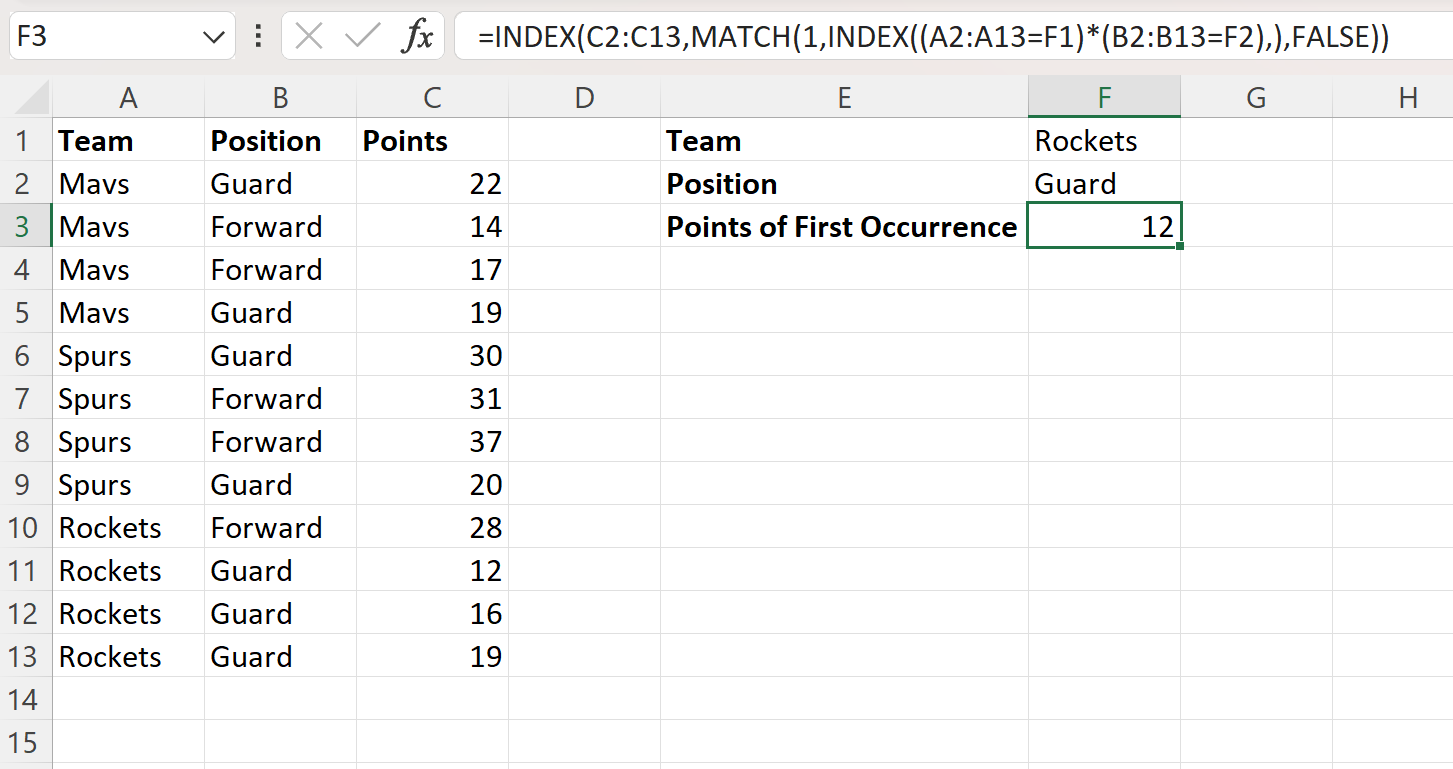
この式は値12を正しく返します。これは、ロケッツチームに所属し、ガードのポジションを持つ最初のプレーヤーに対応するポイント値です。
追加リソース
次のチュートリアルでは、Excel で他の一般的な操作を実行する方法について説明します。
Excelで重複を数える方法
Excelで出現回数をカウントする方法
Excelでテキストの頻度をカウントする方法
Excelでグループごとに数を数える方法